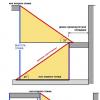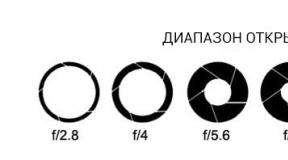Cos'è il lasso di tempo? Timelapse: come scattare o fotogramma per fotogramma negli esempi
Timelapse: viene scattato in sequenza, con un certo intervallo, foto, successivamente riassunte in una sequenza video.
La creazione di un time-lapse comprende due fasi e mezzo:
- Scatto diretto.
- Post-elaborazione e missaggio nel video.
- La pubblicazione del suo capolavoro nei repository video, per vantarsi di parenti, amici e conoscenti.
Attualmente, quasi tutte le reflex e le fotocamere mirrorless, le compatte di ultima generazione e persino alcuni smartphone hanno la funzione di "ripresa a intervalli". Quindi, da qualche tempo hanno rinviato l'articolo e aperto le istruzioni del loro dispositivo alla ricerca della preziosa funzione.
Lo mostrerò sull'esempio della mia fotocamera Nikon D5200. Seleziona questa funzione:
Quindi determiniamo se inizieremo a scattare foto in questo momento o in un momento specifico. Il secondo elemento viene solitamente utilizzato quando si ha l'ora esatta di albe e tramonti sulle mani. Molto spesso usano il primo elemento: poiché siamo usciti per fare un time-lapse, ora faremo clic.


- Per esperienza personale:1 secondo intervallo è più adatto per il movimento di persone, automobili, treni, ecc. Un intervallo di 2 secondi è più ottimale per il movimento della nuvola. Gli intervalli più lunghi nel timelapse sono molto rari, anche se ne ho trovati di questi. Ad esempio, il rilevamento del movimento della nebbia su un fiume ha utilizzato un intervallo di 28 secondi.
La finestra successiva chiede quanti scatti vogliamo fare. Il calcolo per questa finestra è semplice. Diciamo che vogliamo fare un film accelerato di 10 secondi con una frequenza di 24 fotogrammi al secondo. Di conseguenza: 24 x 10 \u003d 240 fotogrammi. Questa è la figura che abbiamo impostato in questa finestra.

Bene, e infine, la finestra finale è il lancio stesso. Se si seleziona l'opzione "Ora", la ripresa inizierà 3 secondi dopo aver fatto clic sul pulsante "OK".

Quindi, penso che tu abbia già studiato le istruzioni del tuo dispositivo. E, se hai rilevato la funzione di "ripresa a intervalli", puoi respirare con calma. Ma cosa succede se la fotocamera non è "addestrata" in questo?
Sono possibili due opzioni qui:
- Compra una piccola cosa chiamata INTERVALOMETRO. E non deve essere affatto "marchiato". Ora il mercato cinese fornisce un tale dispositivo, per quasi tutti i modelli di fotocamere ad un prezzo molto ragionevole di 20-25 euro. In generale, per i compagni le cui mani crescono da dove dovrebbero, su Internet puoi trovare molte opzioni per gli intervallometri fatti in casa.

- Questo è un "firmware alternativo". Il fatto è che i produttori di dispositivi, per ridurre i costi di produzione, utilizzano gli stessi chip e software in diversi modelli a un prezzo, rendendo semplicemente una serie di funzioni non disponibili in modelli più economici. Quindi, installando un firmware alternativo, ad esempio, sul tuo compact disc, puoi farlo sparare non solo a intervalli, ma anche ottenere una serie di funzioni utili: scattare in formato RAW, creare HDR, ecc., Fino a semplici giocattoli e leggere libri elettronici. I proprietari di Canon possono facilmente trovare firmware alternativo per i loro modelli su Internet. Ma i proprietari di fotocamere di altre società dovranno fare uno sforzo nella ricerca, ma ho visto firmware alternativo per Nikon, Sony e Samsung.
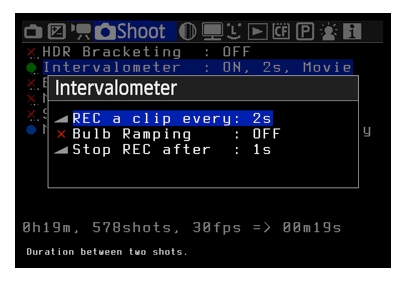
Ecco come i professionisti vanno ai sondaggi timelapse.

Ma siamo persone semplici, quindi andiamo al minimo. Tutto ciò di cui abbiamo bisogno è una macchina fotografica e un buon treppiede. Con la parola "buono" intendo treppiedi che non oscillano dalla brezza leggera e non sussultano su tutte e tre le gambe dopo ogni clic dell'otturatore.

Il timelapse statico sembra "noioso". Pertanto, sono stati creati numerosi dispositivi (cursori) che spostano la fotocamera da un'immagine all'altra. Ma i loro prezzi ... Di seguito nell'articolo, quando analizzeremo la post-elaborazione, mostrerò come è possibile simulare il movimento. Tuttavia, non spenderemo un centesimo dal nostro budget.
Quindi, arrivammo nel seno della natura, sul tetto, sul ponte di osservazione, sul lato della strada. Hanno installato un treppiede, hanno posizionato l'apparato su di esso e hanno scelto l'angolazione. Ora è il momento di parlare delle impostazioni della fotocamera.
I parametri elencati di seguito sono opzionali e sono descritti di più qui per semplificarti la vita e cercare di evitare errori elementari.
- Per esperienza personale:Fai attenzione quando prendi del tempo che passa dal lato della strada. Per qualche motivo, tutti gli automobilisti che passano pensano di fotografarli con i loro amanti o amanti.
Trasferiamo la nostra fotocamera in modalità "M" (manuale), ad es. installazione completamente manuale. Questo viene fatto al fine di garantire che tutti i fotogrammi time-lapse siano uguali, non inclini ad alcun cataclisma (ad esempio, il sole è tramontato dietro una nuvola) ed evitare lo sfarfallio durante la visualizzazione.

Se l'obiettivo ha un passaggio tra messa a fuoco manuale e automatica, non dimenticare di impostarlo anche in modalità "M"

ISO.Se impostato su AUTO, passa a un valore specifico. Non scoprirò l'America se consiglio valori bassi di 100-200. Tuttavia, ho incontrato intervalli di valori ISO notturni che hanno raggiunto fino a 1600. I dispositivi moderni hanno una riduzione del rumore di alta qualità, quindi a valori ISO elevati, non dimenticare di accenderlo.
WB. Anche il bilanciamento del bianco deve essere commutato dal valore AUTO a un valore specifico ("sole", "nuvole", "ombra", ecc.). Altrimenti, in modalità automatica, l'unità potrebbe eseguire piccoli spostamenti del bilanciamento del bianco che, quando si visualizza un video finito, sfarfalleranno.
Estratto.Per le riprese diurne sono desiderabili tempi di posa brevi e ultra veloci. La nitidezza degli oggetti in movimento è il "trucco" che distingue i tempi morti dal video. Ma per le riprese notturne è possibile utilizzare esposizioni abbastanza lunghe. Ad esempio, quando si desidera mostrare non le auto stesse, ma solo la traccia dei fari e degli indicatori di direzione.
JPG o RAW? In quale formato girare? Non esiste una risposta definitiva a questa domanda. Molti lo raccomandano nel formato RAW, spiegando questo dal fatto che più avanti nella fase di post-elaborazione, è possibile correggere i difetti, "allungare" i dettagli. I loro avversari sono proprietari di macchine fotografiche con vecchi processori lenti e schede di memoria lente, il file JPG è molto più piccolo. Con una buona copertura, non ho notato alcuna differenza nel risultato finale del time-lapse. Se stai scattando in formato JPG, presta attenzione alla compressione e alle dimensioni dell'immagine. La compressione dovrebbe essere impostata al minimo (qualità "Eccellente" o "Fine"). La dimensione finale del video è di 1920 x 1080 pixel. Al fine di avere un "gioco" durante l'elaborazione (ritaglio non necessario, simulazione di movimento, correzione di prospettive, ecc.), Non è consigliabile impostare dimensioni JPG inferiori a 2500 x 1500 pixel.
La fotocamera è montata su un treppiede, le impostazioni vengono eseguite, rese più nitide manualmente: ora è il momento di avviare la funzione di "ripresa a intervalli" (o di attivare l'intervalometro). Ora possiamo fumare, bere caffè o rilassarci.
Come abbiamo già calcolato, per una clip di 10 secondi con una frequenza di 24 fotogrammi / sec, dobbiamo creare 240 fotogrammi. Con un intervallo di 1 secondo, il tempo di ripresa richiederà 4 minuti (240 fotogrammi divisi per 60 secondi). Con un intervallo di 2 secondi, rispettivamente 8 minuti, ecc.
- Per esperienza personale: Non allontanarsi dall'apparecchio durante le riprese. Ci saranno sempre passanti che guarderanno necessariamente nell'obiettivo - "e cosa fa clic lì da solo?"
Uff-f! Con lo scatto finito! Siamo tornati a casa e prima di tutto, scaricando i risultati del nostro lavoro sul computer, non dimenticare di mettere una serie di immagini per ogni time-lapse in una cartella separata.
Timelapse è uno stato intermedio tra una foto e un video. E se in precedenza la post-elaborazione veniva eseguita esclusivamente in editor di video (Adobe Premiere Pro, Sony Vegas Pro, ecc.), Ora è disponibile in Adobe Photoshop, a partire dalla versione CS6. Qui mostrerò la post-elaborazione usando l'esempio di Adobe Photoshop CC 2014 in lingua russa.
Aprire il programma, selezionare il menu: File - Crea ... Nella finestra di dialogo, nell'elenco a discesa Imposta, selezionare "Film e video", e nell'elenco Dimensione - "HDTV 1080p / 29.97". In generale, questo non è necessario e puoi inserire tutti i parametri da solo, ad esempio, come le guide preparate per lo schermo in questo modello.
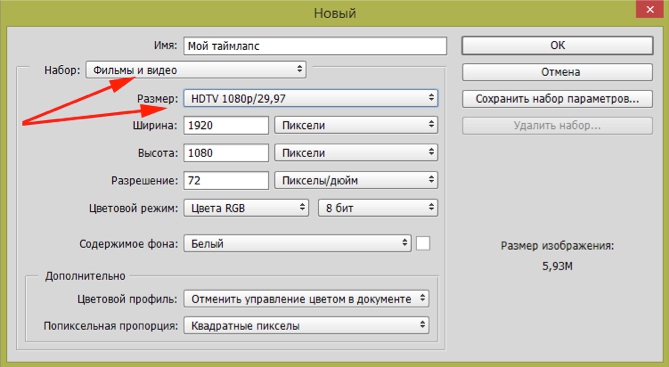
E un po 'di più sugli standard time-lapse. "De jure" non lo sono. Quindi puoi scegliere un modello a 720p (solo per l'allenamento; se hai un computer lento; o se mi piace di più). Gli standard per i timelap de facto sono i seguenti: dimensioni - 1920 x 1080 pixel, frame rate - 24 al secondo, compressione video - codec H264.
Quindi, vai al menu: Finestra - Linea temporale. Nella parte inferiore è presente un pannello per lavorare con video e GIF animati. Fai clic sul pulsante Crea una sequenza temporale per il video.
Quando si lavora in Photoshop con foto, poche persone hanno avuto accesso a questo pannello. Quindi conosciamola presto.
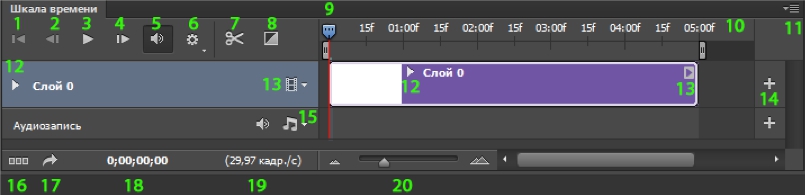
- Ritorna al primo fotogramma
- Vai al fotogramma precedente
- Inizia la riproduzione del video
- Vai al frame successivo
- Attenuazione del suono
- Impostazione della qualità di riproduzione video in fase di creazione. Non influisce sulla qualità finale del video
- Forbici. Taglia parti video o audio
- Effetti della transizione da un video all'altro
- Un dispositivo di scorrimento che indica quale parte del file è attualmente visualizzata sullo schermo (puoi anche trascinarla manualmente)
- Scala di secondi e frame
- Menu a discesa di questo pannello
- Questo triangolo apre ulteriori possibilità per creare effetti dai fotogrammi chiave (lo useremo in seguito per creare l'effetto del cursore)
- Menu aggiuntivo per lavorare con i video
- Utilizzare per aggiungere parti video o audio alla stessa traccia. Ha senso quando si crea una presentazione e non è affatto accettabile per i periodi di tempo se si desidera utilizzare il pulsante 12
- Menu per lavorare con l'audio, serve anche per aggiungere la traccia audio stessa
- Pulsante per convertire video in animazione fotogramma per fotogramma
- Richiama la finestra di dialogo del video di esportazione (creazione).
- Tempo esatto (al frame) in cui si trova attualmente il cursore
- Indicatore di frequenza dei fotogrammi
- Scala per aumentare / ridurre la parte video nel pannello
Mentre la sclerosi non è stata torturata, è tempo di cambiare la frequenza dei fotogrammi, che era sul modello (29,97), a 24 frame al secondo più standard. Andiamo al menu del pannello temporale (pulsante n. 11) e selezioniamo Imposta frequenza fotogrammi sulla linea temporale ... Nella finestra di dialogo che appare, seleziona una frequenza fotogrammi di 24 e fai clic su OK.

Bene, ora che abbiamo familiarizzato con il pannello video, passeremo alla creazione più interessante e diretta del nostro time-lapse. Andiamo al menu: Livelli - Livelli video - Nuovo livello video da un file ... Di conseguenza, si apre la finestra di dialogo di selezione file standard. Stiamo cercando la nostra cartella con foto time lapse e selezioniamo il primo file. E fai clic sul pulsante Apri.
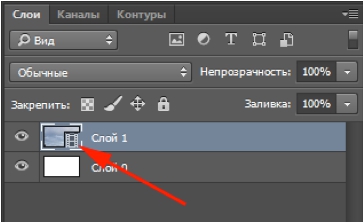
E ora vediamo già che un nuovo livello con l'icona di un film viene creato nella palette dei livelli. ie Una serie di nostre foto è assemblata in una sequenza video. È vero, c'era un "intoppo". A causa del fatto che inizialmente le dimensioni delle foto superavano le dimensioni del video finito, quindi, ovviamente, tutto non andava bene. Per trasformare, dobbiamo prima convertire questo livello in un oggetto intelligente.
Per fare ciò, vai al menu: Livelli - Oggetto intelligente - Converti in oggetto intelligente. Adesso l'ordine! Premere la combinazione di tasti Ctrl + T per trasformare e ridurre la dimensione richiesta, non dimenticare di premere il tasto Maiusc per salvare le proporzioni.

Non ridurre le dimensioni in larghezza alle dimensioni del telaio, lasciare un piccolo pezzo. È per questo che imiteremo il movimento del dispositivo lungo il cursore.
In generale, se tutto ci soddisfa, possiamo finirlo con l'elaborazione e procedere al rendering per ottenere un time-lapse pronto. Questo è il motivo per cui l'elaborazione time-lapse in Photoshop è buona, il che ci consente di apportare le più incredibili correzioni di colore, forma, riduzione del rumore, ecc. È particolarmente piacevole qui che faremo tutto questo con un oggetto intelligente, ad es. non importa cosa pensiamo dei file sorgente (foto) qui, rimarranno intatti.
Inoltre, è possibile richiamare nuovamente tutti i filtri applicati all'oggetto intelligente facendo clic su di essi nella palette dei livelli e correggendo ciò che non vi soddisfa. Se vuoi renderlo originale, la Galleria filtri è al tuo servizio. Ecco un esempio di applicazione del filtro Edge Glow. Beh, non è originale?

Personalmente, mi piace il filtro Camera Raw, che è apparso in Photoshop CC, che consente di elaborare i file JPG allo stesso modo di RAW. In esso, saturo il colore delle nuvole, sopprimo il rumore digitale e del colore, correggo la prospettiva, cambio la temperatura dell'immagine e molto altro ancora. Se ti piace fare tutto questo con l'aiuto di altri filtri e strumenti, fallo! Photoshop lo consente.
Infine, dobbiamo imitare il movimento della fotocamera sul dispositivo di scorrimento. Photoshop ti consente di farlo in due modi: il primo è completamente automatico (quindi se abbiamo una fantasia in corso, la limiterà) e il secondo è arbitrario (è qui che puoi fare una passeggiata).
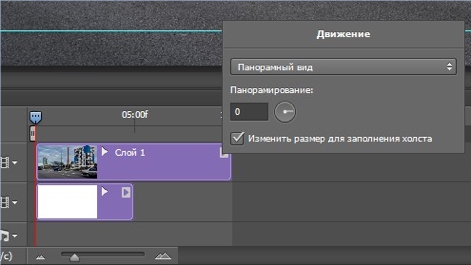
Cominciamo con uno semplice. Quando abbiamo studiato il pannello Video, alla fine del livello video (sotto il n. 13) c'è un triangolo, facendo clic su cui richiameremo la finestra di dialogo "Movimento". Nell'elenco a discesa, selezionare "Vista panoramica" e indicare il numero di gradi. 0 ° - il movimento della clip sarà da destra a sinistra, 180 ° - da sinistra a destra. Un altro numero di gradi farà muovere la clip su un piano inclinato o generalmente verticale (rispettivamente -90 ° e 90 °).
Ma se vogliamo che la nostra clip si sposti prima in orizzontale, poi in verticale e infine capovolga, non possiamo fare a meno del secondo modo. Sul pannello video (sotto il n. 12) sono presenti dei triangoli, facendo clic su cui si accede alla gestione dei fotogrammi chiave.
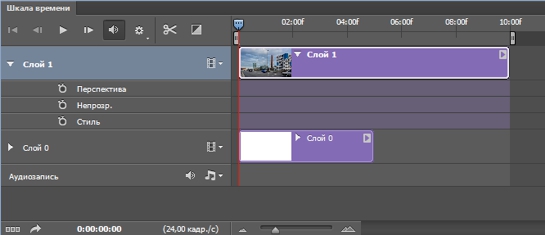
I fotogrammi chiave sono valori fissi per posizione, opacità, stile, ecc. Tutto ciò che sta tra loro, il programma si trasferisce automaticamente in modo uniforme dall'uno all'altro.
Per creare un fotogramma chiave, è necessario innanzitutto impostare il dispositivo di scorrimento (n. 9) nella posizione desiderata. Successivamente, fai clic sull'icona del cronometro e passa al valore di cui abbiamo bisogno.
Diamo un'occhiata a un esempio specifico. Il nostro cursore è impostato sulla posizione del primo fotogramma. Fai clic sull'icona del cronometro nella riga "Prospettiva". È stato creato il primo fotogramma chiave.
Sposta il cursore, diciamo, nella posizione di 5 secondi. Successivamente, spostiamo la nostra immagine a sinistra al confine. Un secondo fotogramma chiave viene creato automaticamente. Per un periodo da zero a quinto secondo, Photoshop sposta agevolmente l'immagine da destra a sinistra.
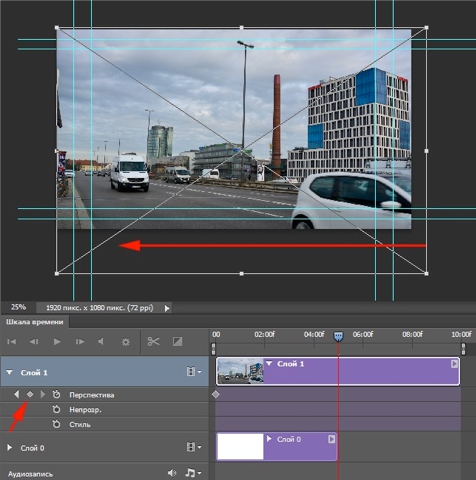
Ora sposta il dispositivo di scorrimento, ad esempio, nella posizione di 7 secondi e sposta l'immagine in alto. È stato creato un terzo fotogramma chiave.
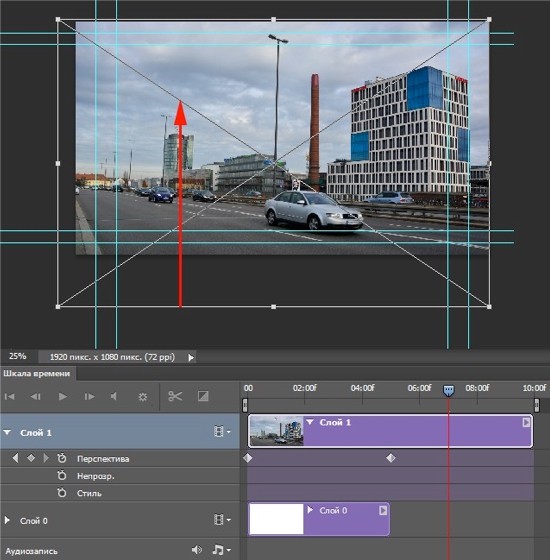
Quindi, tra zero e il quinto secondo, l'immagine si sposta da destra a sinistra e tra il quinto e il settimo secondo, dal basso verso l'alto.
In effetti, il lasso di tempo non implica l'accompagnamento audio. Ma facciamo i nostri cari per noi stessi.
Nel pannello video nella linea di registrazione audio, richiamare il menu (pulsante n. 15) e selezionare Aggiungi file audio.
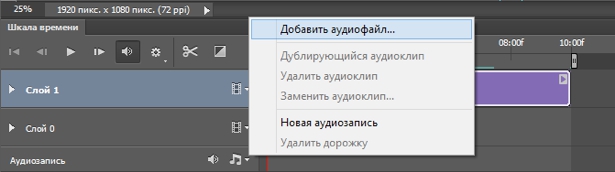
Bene, e infine, descriviamo lo "zoom in" della fotocamera. Imposta il cursore fino alla fine, premi la combinazione di tasti Ctrl + T e tieni premuto Alt + Maiusc in modo proporzionale per aumentare la nostra immagine. Premi Invio. Ultimo fotogramma chiave creato.
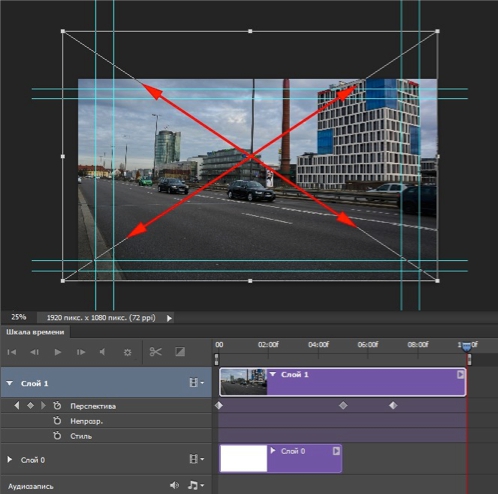
Così semplice. E non sono necessari cursori costosi!
Nella finestra di dialogo standard, selezionare la traccia che abbiamo preparato e fare clic su OK.
- Per esperienza personale:Photoshop fa un ottimo lavoro con i file MP3, ma per qualche motivo inizia a fare una smorfia quando togli il palmo di un file AAS.
Se è necessario tagliare l'eccesso, posizionare il cursore (n. 9) nel punto in cui si desidera tagliare e premere il pulsante "Forbici" (n. 7). Seleziona il pezzo non necessario e premi il tasto Canc sulla tastiera. A proposito, la traccia video è tagliata in modo simile.
Ora che abbiamo tutto pronto, puoi esportare il nostro time-lapse. Per fare ciò, selezionare il menu: File-Esporta-Esporta video (o ancora più semplice, fare clic sul pulsante N. 17 sul pannello video).
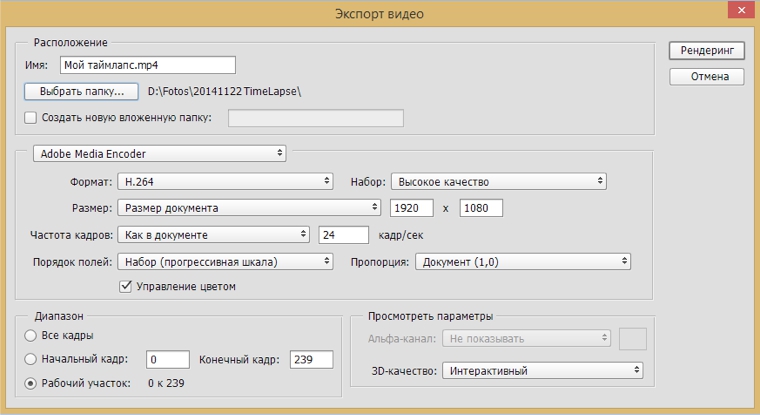
Qui possiamo cambiare il nome del file e selezionare la cartella in cui verrà salvato. Consiglio di lasciare tutti gli altri parametri così come sono. Premi il pulsante "Rendering" e vai a bere caffè, fumare, guardare la TV. Sul mio computer non così lento, il processo dura 10 secondi. Il rullo impiega 7 minuti.
Allegato all'articolo o poco più
E creiamo un tramonto nel nostro timelapse. Per fare ciò, crea un nuovo livello vuoto nel pannello dei livelli e riempilo di arancione (# d8670c). Il metodo di fusione per questo livello farà "Sovrapposizione". È vero, non solo le nuvole sono diventate rosse, ma l'intera immagine. Per risolvere questo problema, aggiungi una maschera al nostro livello. E su di esso con un grande pennello nero (circa 200-300 pixel) con bordi morbidi che dipingono su tutto ciò che non tocca il cielo. La precisione speciale non è richiesta qui.
Quindi vai al pannello video e apri l'accesso ai fotogrammi chiave per questo nuovo livello. Solo ora cambieremo non "Posizione", ma "Opacità". Imposta il dispositivo di scorrimento all'inizio del lasso di tempo, fai clic sull'icona del cronometro nella riga "Opacità". Abbiamo aggiunto il primo fotogramma chiave. Torna al pannello dei livelli e imposta l'opacità per questo livello su 0%. Siamo tornati al pannello video, spostato il dispositivo di scorrimento alla fine del time-lapse e di nuovo sul pannello dei livelli - impostando l'opacità al 100%. È stato creato un secondo fotogramma chiave. Ora, quando si gioca in un time-lapse, il cielo dal solito all'inizio diventerà lentamente viola verso la fine.
Oh si! Ho dimenticato che il tramonto si avvicina al tramonto. Aggiungi un nuovo livello e fai tutto esattamente come nel caso precedente. Ci sono solo due differenze: riempiremo il livello di colore grigio scuro (# 323232) e non potremo più dipingere la maschera, ma semplicemente copiare dal livello precedente e quindi invertirlo.
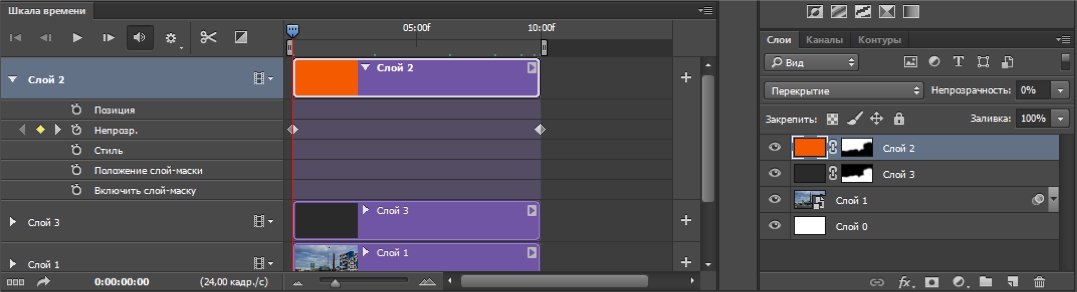
Quindi gli innamorati di andare a letto presto, ora non possono soffrire di tramonti non corrisposti e poi finiscono in Photoshop.
Qui è dove finisco e ti auguro successo nella creazione di brillanti intervalli di tempo!
* L'articolo utilizzava diverse foto di Colin Rich
Consigli del fotografo Christopher O’Donnell (Christopher O "Donnell)
Se non hai familiarità con il concetto di "video time-lapse", almeno su Internet hai dovuto vedere questi fantastici video.
Teoricamente, "time lapse video" è facile da fare. - devi solo scattare alcune centinaia di foto e poi durante la post-elaborazione per costruirle nel giusto ordine. Tuttavia, al fine di ottenere un impressionante effetto video time-lapse senza soluzione di continuità, ciò richiederà molte più risorse rispetto a poche ore trascorse con l'obiettivo in mano.
Cosa è necessario per creare un "time lapse"?
Indicatore di intervallo di tempo: questo strumento manuale ti consente di eseguire un certo numero di scatti a intervalli e persino di esposizione, il che significa che non devi sederti con il telecomando e fare un numero X di scatti ogni secondo.
La quantità di tempo per ciascuna esposizione varierà in gran parte a seconda dell'illuminazione, ma è necessario un misuratore di intervallo di tempo per catturare un intervallo di tempo prolungato mantenendo un'esposizione uniforme negli intervalli.
Il fantastico vantaggio dei misuratori di intervallo di tempo è che è possibile regolare la durata del ritardo tra ciascuna esposizione. Questo è molto importante, specialmente se si scatta in formato RAW, poiché in questo caso bastano pochi secondi per scattare e preparare il buffer per la prossima esposizione - se si è in modalità burst, la ripresa verrà periodicamente interrotta, il che ripristinerà la velocità dell'otturatore tra ogni fotogramma e quindi il tuo "time lapse" sembrerà intermittente. Pertanto, al fine di raggiungere intervalli adeguati, è necessario un sistema di ventilazione.
La maggior parte delle moderne fotocamere reflex a obiettivo singolo hanno misuratori di intervallo di tempo integrati, quindi non devi più preoccupartene. Pertanto, al momento dell'acquisto di una fotocamera, basta leggere il manuale dell'utente per assicurarsi di aver acquistato la fotocamera necessaria.
Alternative ai misuratori di intervalli di tempo.
In alternativa alla misurazione di un intervallo di tempo, è possibile collegare la fotocamera a un laptop; in questo caso, il computer eseguirà il lavoro del misuratore dell'intervallo di tempo.
Sofortbild È un software tethered Mac gratuito che può essere utilizzato come misuratore di tempo. Inoltre, ci sono vari programmi per varie fotocamere progettate per creare un time-lapse fotografico.
treppiedi
- È necessario stabilizzare la fotocamera nella speranza di lavorare per molte ore e un metodo affidabile di tale stabilizzazione è un treppiede, che può garantire che la fotocamera non si sposti tra i fotogrammi.
Tecnica per la creazione di timelapse fotografico
Come già accennato, i grandi divari tra le esposizioni sono un problema quando si tenta di creare un video time-lapse senza soluzione di continuità: ci vuole troppo tempo e il risultato è un video intermittente.
Sfarfallio e importanza della modalità manuale
È molto importante impostare la fotocamera in modalità manuale e non modificare le impostazioni anche se l'illuminazione cambia periodicamente per un periodo di tempo, ad esempio albe e tramonti. Consentendo la regolazione automatica dell'esposizione, è molto probabile che si verifichi il cosiddetto effetto sfarfallio, che è una conseguenza di un brusco cambiamento nell'esposizione da un fotogramma all'altro.
Scattando in modalità manuale, evitando variazioni dell'esposizione, è possibile evitare questo tipo di sfarfallio. Anche in situazioni di cambiamenti significativi nell'illuminazione dall'inizio alla fine, come ad esempio durante il tramonto, è meglio lasciare la fotocamera in modalità manuale per evitare lo sfarfallio.
Un altro motivo di jitter è la presenza di ampi spazi tra le esposizioni - questo porta al fatto che il video clip sta saltando e sembra strappato. Il modo migliore per risolvere questo problema è ridurre al minimo gli spazi tra le esposizioni, mantenendoli abbastanza a lungo in modo che l'immagine possa essere letta su una scheda di memoria - in particolare, questo è un fattore molto importante quando si scatta in formato RAW. Trovare un buon equilibrio può essere difficile, ma ne vale la pena.
Tremori del diaframma e come liberarsene
Oltre al jitter causato da cambiamenti nell'esposizione e spazi vuoti tra le fotografie, ci sono altri motivi. Se viene utilizzata un'apertura ridotta, ad esempio f / 8 o superiore, si verificano numerosi movimenti dell'otturatore da una fotografia all'altra, quando si passa da un'apertura ampia inattiva a un'apertura più piccola, maggiore è il numero di apertura, maggiore è il movimento dell'otturatore. Ad ogni movimento, l'otturatore non ritorna mai esattamente nella sua posizione originale a causa di piccoli calcoli errati. Quando si crea una foto normale, questo non ha molta importanza, ma quando si crea un time-lapse, questo può portare a un effetto jitter.
Per eliminare un tale difetto, è necessario scegliere un diaframma che mantenga l'otturatore nello stato corrispondente aperto - ciò significa che è necessario ridurre la distanza che deve essere superata durante la fotografia. Più è largo, meglio è, ma la maggior parte dei fotografi sottolinea che f / 8 I è sufficiente per eliminare l'effetto del jitter del diaframma.
Jitter dell'otturatore e come liberarsene.
C'è un altro tipo di jitter che deve essere preso in considerazione - il jitter dell'otturatore, che è il risultato di esposizioni inadeguate, causate da un movimento troppo rapido degli oggetti - questo fenomeno è anche noto come otturatore ad alta velocità.
La maggior parte dei fotografi timelapse professionisti scatta foto con una velocità dell'otturatore più bassa per garantire l'assenza di effetti di jitter dell'otturatore, vale a dire fino a 1/50 millesimi di secondo per una riproduzione affidabile, anche se alcuni fotografi superano il limite di 1/100 millesimi di secondo con buoni risultati
Come ottenere la migliore esposizione
Ovviamente, trovare una via di mezzo rispetto all'esposizione è difficile: scattare foto a una velocità inferiore può essere più problematico rispetto a scattare foto con una velocità dell'otturatore normale in combinazione con un'ampia apertura, specialmente di giorno quando l'illuminazione è abbondante.
I fotografi time-lapse utilizzano una semplice tecnica per ridurre i tempi di esposizione utilizzando i filtri ND: questa è una necessità pratica se si prevede di scattare foto time-lapse di giorno senza l'effetto del jitter, poiché ciò contribuirà a rallentare la velocità dell'otturatore, se necessario.
Scegliere il giusto bilanciamento del bianco.
È necessario eseguire un altro passaggio per evitare l'effetto di jitter e questo passaggio consiste nell'impostare il bilanciamento del bianco in modalità manuale. Come per l'impostazione dell'esposizione automatica, la fotocamera seleziona il bilanciamento del bianco in base a ciascuna immagine, se il bilanciamento del bianco non è stato selezionato manualmente. Ciò può causare un certo sfarfallio del colore, nel caso in cui il bilanciamento del bianco cambi nell'immagine da una cornice all'altra.
Un altro vantaggio di impostare il bilanciamento del bianco è il fatto che nel processo di post-elaborazione delle immagini non è necessario modificarlo. La modifica di più immagini può essere eseguita abbastanza rapidamente, soprattutto nel formato RAW, tuttavia, se si devono gestire diverse centinaia di fotografie in time-lapse, è possibile passare facilmente diverse ore di fila per regolare il bilanciamento del bianco.
Come ottenere una buona elaborazione del flusso
Non iniziare la fotografia time-lapse con il pensiero: "Per prima cosa, scatto una foto RAW e poi la modifico". Quando devi gestire centinaia di fotografie, puoi saltare qualsiasi fase dell'elaborazione in linea, risparmiando così tempo.
Ad esempio, voglio fotografare il tramonto e in modo che il primo piano e il cielo siano nell'esposizione appropriata (cioè senza immagini di silhouette). Invece di mescolare manualmente le esposizioni durante la post-elaborazione e l'auto-bracketing automatico, sarebbe più prudente utilizzare un filtro con classificazione ND: questo ridurrà il numero di scatti effettuati e semplificherà quindi l'elaborazione delle immagini in linea.
Il vantaggio di girare un video time-lapse con una fotocamera reflex a obiettivo singolo è che puoi utilizzare un'ampia selezione di obiettivi specializzati, che offre una prospettiva unica durante le riprese video:
Rotaie e sistemi di controllo del movimento
Dopo aver imparato l'arte del time-lapse statico, ovvero una fotocamera e un treppiede senza movimento, puoi aggiungere un altro elemento che ti aiuterà a ricreare un senso di continuità del movimento combinando una fotocamera a movimento lento e un soggetto in rapido movimento.
Un sistema di controllo del movimento per la fotografia time-lapse collega la fotocamera alle guide e, quando si scatta ogni fotogramma, facilita il movimento regolare della fotocamera in una determinata direzione.La distanza effettiva di tale movimento non è molto lunga, ma il risultato è uno spettacolo fantastico.
Timelapse è una delle tecniche più interessanti per fotografare processi a lungo termine per una visualizzazione abbastanza rapida sullo schermo. Tali processi includono l'apertura di fiori, l'alba e il tramonto, il movimento di persone e automobili, la costruzione. Timelapse ti consente di "accelerare" lo scatto di due ore fino a un minuto. Il risultato, ovviamente, è impressionante ...
Time-Lapse (Time-Lapse) è un film al rallentatore o un servizio fotografico con il numero esatto di fotogrammi al minuto, che vengono poi combinati in una sequenza video.
Il lasso di tempo era chiamato fotografia time-lapse o time-lapse, era considerato molto difficile. È stata utilizzata per la prima volta dalla regista francese Marie-Georges-Jean Mellier nel film "Carrefour De L Opera" nel 1897. Oggi, nell'era del rapido sviluppo delle tecnologie digitali, questa tecnica è diventata molto più accessibile e più facile. Se conosci alcune semplici regole, fai un buon time-lapse anche un principiante può.
Lavora in modalità manuale
Per fare questo:
- Imposta la fotocamera in modalità "M" (completamente manuale), quindi le tue foto saranno le stesse per colore, illuminazione e così via;
- Impostare l'obiettivo sulla modalità "MF" (modalità di messa a fuoco manuale) e mettere a fuoco l'oggetto desiderato, quindi la fotocamera non sarà in grado di cambiare il punto di messa a fuoco stesso ed evitare distorsioni nell'immagine. Oppure usa una lente completamente manuale, in futuro ti libererai del problema del diaframma;
- Impostare un bilanciamento del bianco manuale in modo che i colori su tutte le immagini siano allineati o scattare in RAW, quindi è possibile impostare il bilanciamento del bianco durante l'elaborazione successiva delle foto o direttamente quando si incollano le immagini in una sequenza video;
- Scollegare lo stabilizzatore sulla fotocamera e sull'obiettivo.
Ne avrai bisogno
- Treppiede forte. Un treppiede affidabile, come il Manfrotto 55RC, è un prerequisito per un time-lapse di qualità. Se non è abbastanza stabile, anche un tremito appena percettibile può rovinare tutti i tuoi sforzi. Se non lo hai, e questo è un piacere molto costoso, dovrai caricare il tuo treppiede leggero. Sicuramente c'è un gancio speciale sul fondo? Lì puoi appendere un carico; andrà bene la borsa da donna con "munizioni" complete;
- Scheda di memoria vuota. Potrebbe essere necessario eseguire più di mille scatti in formato RAW e, anche se gestisci con JPEG convenzionale, richiederà una notevole quantità di memoria;
- Telecomando o laptop collegati alla fotocamera. Sono utilizzati per garantire che non vi sia la minima oscillazione quando si rilascia manualmente l'otturatore, quindi è meglio fidarsi della tecnologia moderna.
Informazioni sulla velocità dell'otturatore e l'apertura
Il rapporto tra la velocità dell'otturatore e l'intervallo tra gli scatti dovrebbe essere 2/1, ovvero, se la velocità dell'otturatore è di 2 secondi, l'intervallo tra i tempi di scatto dovrebbe essere di 4 secondi.
Molti professionisti consigliano di scattare in modalità "A" (priorità di apertura) e di impostare la misurazione su tutto il fotogramma, poiché inevitabilmente si verificherà uno sfarfallio - luminosità tremolante da un fotogramma all'altro. Cioè, se la fotocamera ha calcolato 1/60 di secondo per un fotogramma e quindi il sole è uscito da dietro le nuvole e la velocità dell'otturatore è diventata 1/1000 di secondo, nella sequenza video finale troverai cornici chiare e scure in fila e l'immagine complessiva tremolerà. Pertanto, si consiglia di utilizzare la modalità manuale e di scattare ogni fotogramma con gli stessi parametri.
Ora sulla velocità dell'otturatore e l'intervallo tra i fotogrammi. Come accennato in precedenza, è meglio se la velocità dell'otturatore è due volte più veloce dell'intervallo tra i tempi di scatto. In altre parole, se l'intervallo è di 4 secondi, la velocità dell'otturatore deve essere impostata su 2 secondi. Questo è facoltativo, ma altamente desiderabile, ed è spiegato dal fatto che le videocamere hanno un dispositivo chiamato otturatore. Questo è il nome del disco, un settore del quale è trasparente. Ruota a una velocità di 24 giri al secondo e ogni mezzo giro dà accesso alla luce al film, cioè viene esposto a 1/48 di secondo a una velocità di 24 fotogrammi al secondo. Con tale esposizione, gli oggetti in rapido movimento vengono "macchiati", ma lo percepiamo naturalmente. Se è più grande, la sequenza video time-lapse diventerà "spigolosa", quindi, per garantirne la scorrevolezza, è necessario impostare la velocità dell'otturatore a metà del tempo tra i tempi di scatto.
Intervalli approssimativi tra i frame:
Nuvole veloci: 1-2 secondi;
- nuvole lente: fino a 10 secondi;
- cielo stellato: 20-30 secondi, pausa - 1 secondo.
Non considerarlo come una legge, le impostazioni della fotocamera possono essere configurate correttamente solo nel luogo di ripresa, perché dipendono da molte fonti di luce, sia naturali (sole, luna, cielo) che artificiali (luci, fari delle automobili).
Informazioni sulla fotosensibilità
Non impostare il valore ISO su un valore superiore a quello consentito dalla fotocamera. A proposito, le telecamere sono più rumorose quando riscaldate, quindi se scatti in timelapse al sole, puoi coprirlo e l'obiettivo con un panno bianco o riflettente opaco. Ad esempio, per la Canon 5D Mark II, il valore ISO non deve superare le 3200 unità.
Alcune piccole cose più utili:
Utilizzare un paraluce per ridurre al minimo l'abbagliamento;
- per risparmiare la carica della batteria, disabilitare la funzione di visualizzazione dei fotogrammi dopo lo scatto;
- Scatto a tarda sera, più vicino alla notte, immettere una compensazione dell'esposizione lenta.
Riprese al mattino presto, pomeriggio e sera
Quando si scatta durante il giorno, quando la fotocamera offre una velocità dell'otturatore di 1/1000 di secondo, è meglio usare filtri dimmer simili nella struttura ai filtri polarizzanti. Aumentano il flusso luminoso a ND 400 a seconda della rotazione relativa a se stessi. Se vuoi rimuovere il lasso di tempo al mattino presto, all'alba o alla sera, al tramonto, ricorda la cosiddetta "ora d'oro". Questa è la prima ora dopo l'alba e l'ultima prima del tramonto, anche se la sua durata esatta varia con il periodo dell'anno. Questo periodo di tempo, quando il sole è basso nel cielo, dando una luce morbida e diffusa, è un ottimo momento per fare un intervallo di tempo.
Prima di scattare, ricontrolla tutte le impostazioni:
- modalità completamente manuale sulla fotocamera;
- modalità di messa a fuoco manuale sull'obiettivo;
- stabilizzatore disabilitato sulla fotocamera e sull'obiettivo;
- bilanciamento manuale del bianco;
- RAW / JPEG;
- batteria carica;
- spazio libero sulla scheda di memoria.
Se tutto è pronto, o almeno ti sembra, fai 10-15 scatti di prova, quindi scorri rapidamente attraverso di essi, e se tutto è adatto a te, quindi inizia a sparare, se no, vai oltre i tuoi occhi e vedi cosa hai dimenticato di fare o no così.
Dopo aver girato tutto il materiale, sorge una domanda ragionevole: cosa farne? non inserire manualmente tutti i frame in Windows Movie Maker? Ci sono molti programmi per questo, ti consiglio personalmente a Sony Vegas, ma prima è meglio elaborare in batch foto in Photoshop (inserisci un link alla lezione), perché Sony Vegas non ti permetterà di sperimentare colori e luci come lo stesso Photoshop ".
Crea Time Lapse in Photoshop
Passaggio 1. Creare un nuovo progetto
Nel menu "File", seleziona "Nuovo ..." e imposta le impostazioni per la nostra sequenza video. La risoluzione è migliore per scattare HD 1920 × 1080 24 p.
Passaggio 2. Impostare un passaggio tra le foto
Nel menu "Opzioni", seleziona "Proprietà", quindi vai alla scheda "Modifica" e nella sezione "Lunghezza nuovo fermo immagine", imposta l'intervallo di tempo tra le foto. Per creare i tempi, uso personalmente il valore 0.060, che è approssimativamente uguale a 24 fotogrammi al secondo.
Probabilmente non hai bisogno di transizioni fluide, ma nel caso in cui siano nascoste sotto la casella di controllo "Sovrapposizione automatica di più supporti selezionati quando aggiunti".
Passaggio 3. Aggiungi foto alla linea temporale
Dato che le tue foto sono già numerate nell'ordine giusto, devi solo trasferirle da "Dati progetto" o "Explorer" alla linea del tempo e formano un video finito.
Passaggio 4. Rendering
Molte persone si chiedono: perché i loro video “pesano” così tanto dopo essere stati elaborati a Sony Vegas? La risposta a questa domanda è molto semplice: devi scegliere i codec giusti e la dimensione dei tuoi video diminuirà da pochi gigabyte a 100-200 megabyte.
Quindi, nel menu File, seleziona “Calcola come ...”, nella colonna “Salva come ...” contrassegniamo “Windows media video v11 (wmv)”, e nella colonna “Modello” - “6.4 Mbps HD 1080-24 p video ". Il pulsante "Personalizzato ..." consente di selezionare i codec per l'audio. Successivamente, fai clic sul pulsante "Salva" e attendi la fine del rendering.
Se il computer non dispone di RAM sufficiente per l'elaborazione, ti consiglio di riavviare prima il computer disabilitando i programmi di avvio o di abbassare la qualità del video di output abbassando il bitrate o la risoluzione a 720 p.
Guarda la selezione e assicurati di provare questa tecnica unica!
Segui le nostre novità! Buona fortuna
Taymlaps Questo video è stato creato da una serie di fotografie scattate con una fotocamera fissa o in movimento per un lungo periodo di tempo. Il risultato è uno "scatto accelerato"Divido convenzionalmente la fotografia time-lapse in tre fasi:
In realtà le riprese
Modifica delle foto nell'editor
- Video "Costruisci"
.
Attrezzatura necessaria per le riprese
1. Questa è principalmente una fotocamera reflex. Alcune fotocamere hanno una funzione timelapse integrata, se ne hai una, sei fortunato.
Se non sai se hai una tale funzione, dovresti leggere le istruzioni. Se la tua fotocamera non ha una tale funzione, allora avrai bisogno di un dispositivo chiamato intervallometro (di uso comune è un telecomando con un timer).
2. L'intervalometro consente di riprendere una serie di fotogrammi con un intervallo di tempo specifico. Esistono molti modelli diversi per diversi modelli di fotocamera, che possono essere acquistati in quasi tutti i negozi di attrezzature fotografiche o ordinati online.
Dato che io stesso scatto con una Canon Mark3 e una Canon 40D, posso consigliare un telecomando per tali fotocamere (vedere la figura seguente)
Telecomandi simili sono per altre fotocamere reflex.
Quando si sceglie un telecomando, assicurarsi che sia adatto alla propria fotocamera. Assicurarsi inoltre che il telecomando selezionato abbia un timer per la ripresa a intervalli.
3. Il livello cubo-idraulico è molto conveniente e consente di posizionare rapidamente la telecamera in posizione orizzontale 
4. Sarà inoltre necessaria una scheda di memoria con un volume sufficientemente grande - 32 GB - 64 GB con un'alta velocità di scrittura.
Prima di scattare, assicurarsi che la batteria sia completamente carica. Utilizzare una presa della batteria, se possibile.
E ovviamente hai bisogno di un treppiede. Dove senza di lui!
sondaggio
Come sparare?
Devi iniziare a imparare a sparare al passare del tempo con qualcosa di semplice: un paesaggio con nuvole galleggianti, macchine che viaggiano lungo la strada, una strada cittadina con pedoni.
Non cercare di riprendere immediatamente scene complesse con una trama in rapida evoluzione, così come il tramonto o l'alba.
Pensa a una trama, scegli un luogo di ripresa.
Evitare di sparare da ponti. Il ponte trema dai veicoli di passaggio e con esso un treppiede e una macchina fotografica.
Dopo aver messo a fuoco alcuni oggetti, è necessario disattivare la messa a fuoco automatica, perché altrimenti c'è sempre la possibilità che la messa a fuoco venga persa durante le riprese e tutto il lavoro finirà.
L'esposizione (tempo di posa e apertura) è impostata anche nel modo M (manuale).
A volte, nonostante il fatto che tutti i parametri siano impostati in modalità manuale, il video finito sfarfalla ancora notevolmente. Ciò è dovuto alla differenza di illuminazione dei fotogrammi. Ogni volta durante lo scatto, l'apertura si chiude al valore impostato, quindi si apre completamente. Tuttavia, la meccanica della fotocamera non può impostare esattamente gli stessi valori, e quindi i fotogrammi risultanti, sebbene differiscano solo leggermente per l'illuminazione, sono abbastanza per l'effetto sfarfallio, che è chiamato sfarfallio - (dal tremolio inglese - "lampeggio"). Esistono diversi modi per risolvere questo problema. Puoi scattare con il diaframma completamente aperto o utilizzare vecchi obiettivi con una ghiera del diaframma e puoi anche eliminare lo sfarfallio durante la post-elaborazione.
Per le fotocamere reflex Canon, il problema dello sfarfallio può essere risolto correttamente come segue:
Mettiamo la fotocamera su un treppiede, regoliamo tutti i parametri, focalizziamo la fotocamera sul soggetto, quindi con molta attenzione per non toccare l'anello di messa a fuoco della fotocamera, spostiamo l'obiettivo da AF a MF (messa a fuoco manuale) e giriamo a metà dell'obiettivo (quanto basta per rompere l'elettricità contatto con la fotocamera)
Fai attenzione: non far cadere l'obiettivo e alla fine dello scatto non dimenticare di ripararlo normalmente.
Poiché il processo di ripresa dei tempi non è rapido, a seconda delle impostazioni, andiamo a bere caffè, fumare bambù o andare a pescare.
È importante.
Quando scegli una composizione, non dimenticare che parte dell'immagine nel video finale verrà ritagliata in altezza (vedi figura sotto)
Questo perché le proporzioni del video sono 9:16 e la fotocamera SLR scatta 2: 3 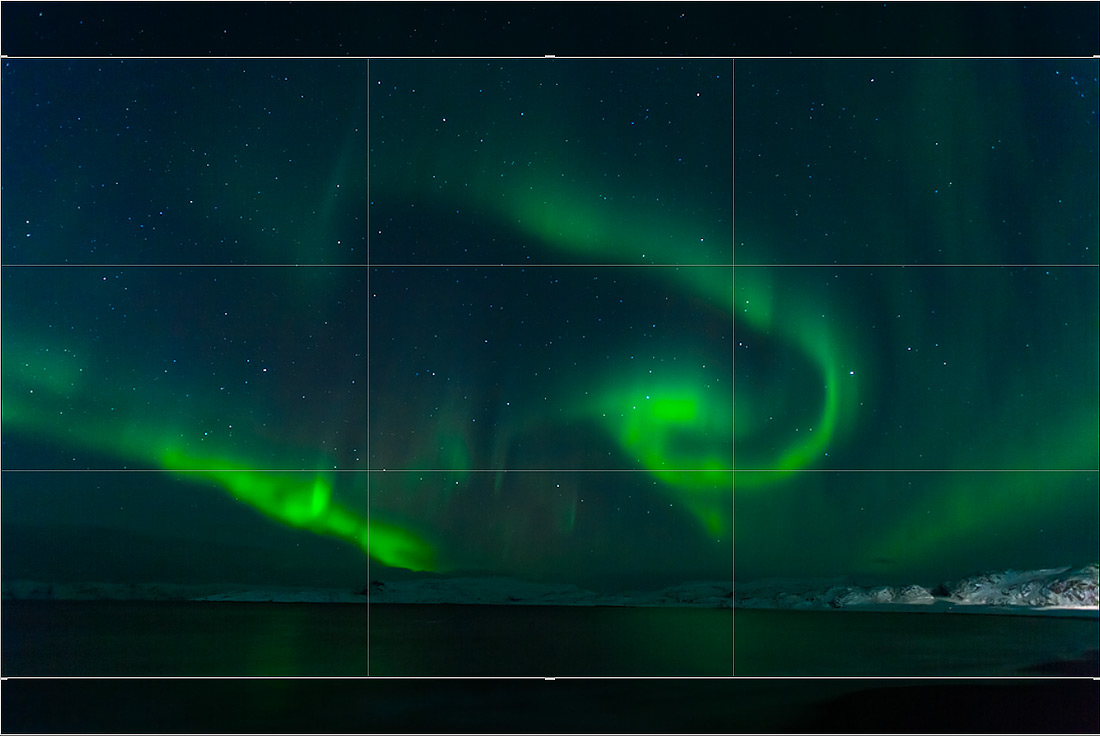
Come scegliere un intervallo di ripresa?
Una domanda molto importante è quale intervallo sparare.
È impossibile dare una risposta definitiva. Tutto dipende dalle condizioni e dal soggetto.
Se sta lentamente fluttuando nuvole in una giornata luminosa, l'intervallo può essere di 1-3 secondi. Nella foto con aurora (vedi sopra), l'intervallo è di 6 secondi.
In ogni caso, l'intervallo deve essere selezionato empiricamente.
Esperimento!
Tuttavia, alcuni consigli possono essere fatti. Per cominciare, ricordiamo che nei video moderni viene utilizzata una frequenza di 25 (30) frame al secondo.
Per prendere 10 secondi di video, devi creare 250 fotogrammi. Supponiamo di voler girare una storia di 1 ora e inserirla in un video di 20 secondi. È facile calcolare l'intervallo con la seguente formula: (tempo di azione / tempo del film * numero di fotogrammi al secondo), ad es. 3600 / (20x25) \u003d 7.2.
Non prolungare troppo l'intervallo, altrimenti il \u200b\u200bvideo sarà non plausibile, intermittente. Quando si imposta l'intervallo, è necessario tenere conto della velocità di fuoco della fotocamera e della velocità di registrazione delle foto su un'unità flash USB. È raro quale fotocamera possa scattare a 1 fps in RAW.
Seleziona una foto. Assicurati che Sequenza JPEG sia selezionata 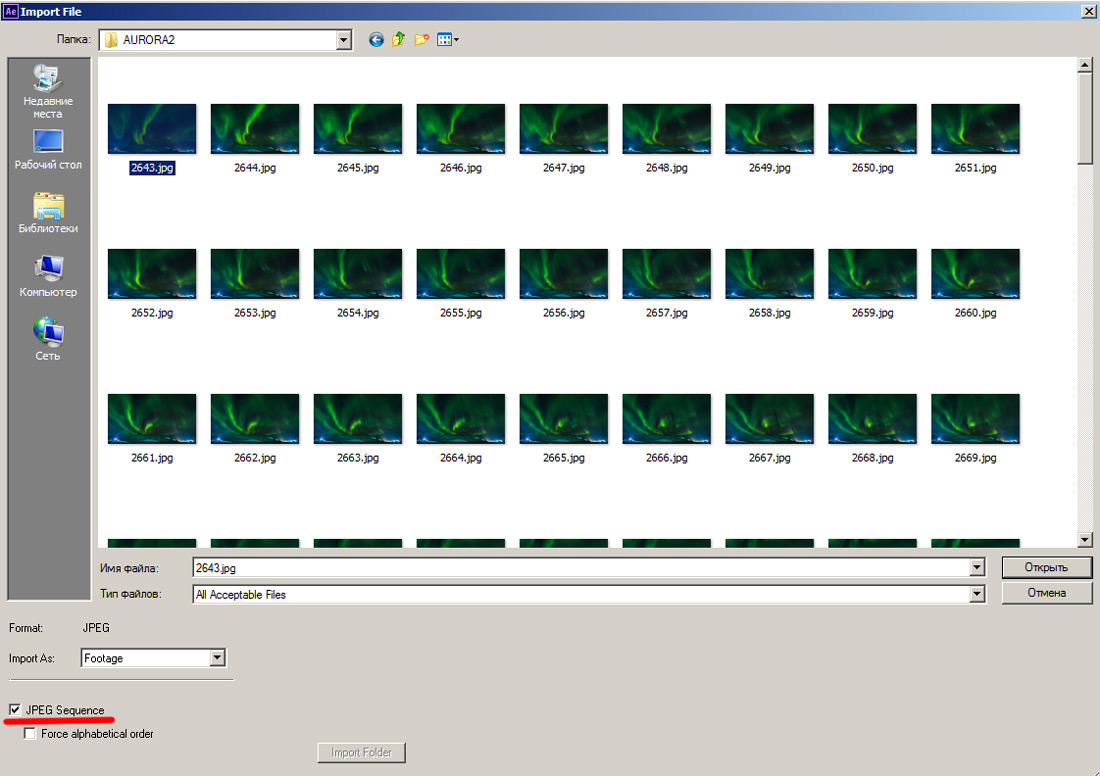
Dopo aver scaricato le foto, seleziona Concorso\u003e Nuovo concorso e nella finestra dei parametri che si apre, imposta il nome della composizione, la risoluzione e la frequenza dei fotogrammi - 25 fps 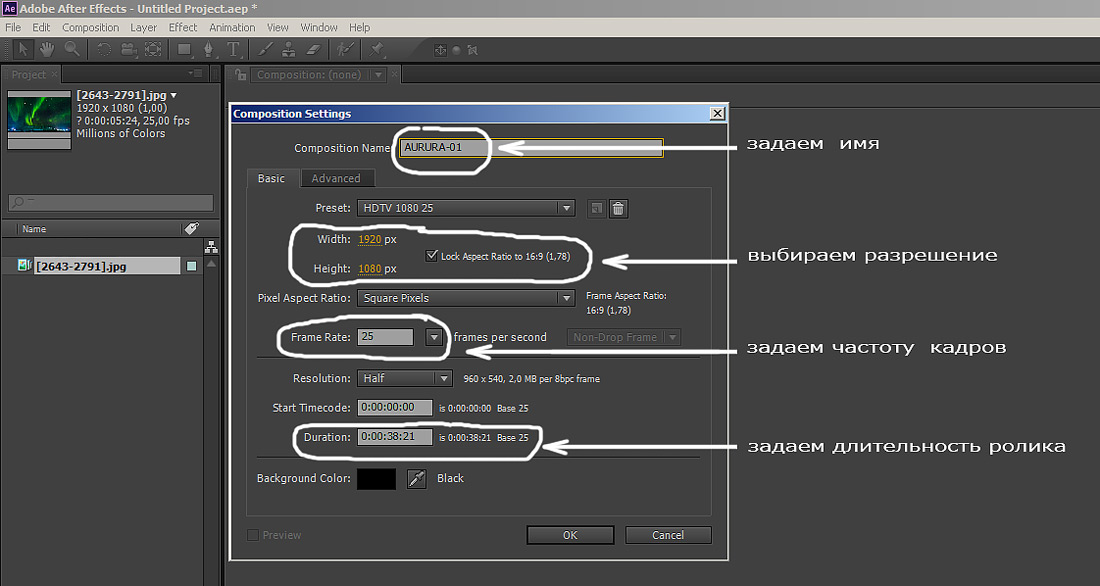
AURORA-01 appare nella finestra del Progetto, questo è ciò che ho chiamato la composizione che ho appena creato. Seleziona una foto e tieni premuto il pulsante sinistro del mouse e trascinali nella finestra Composizione 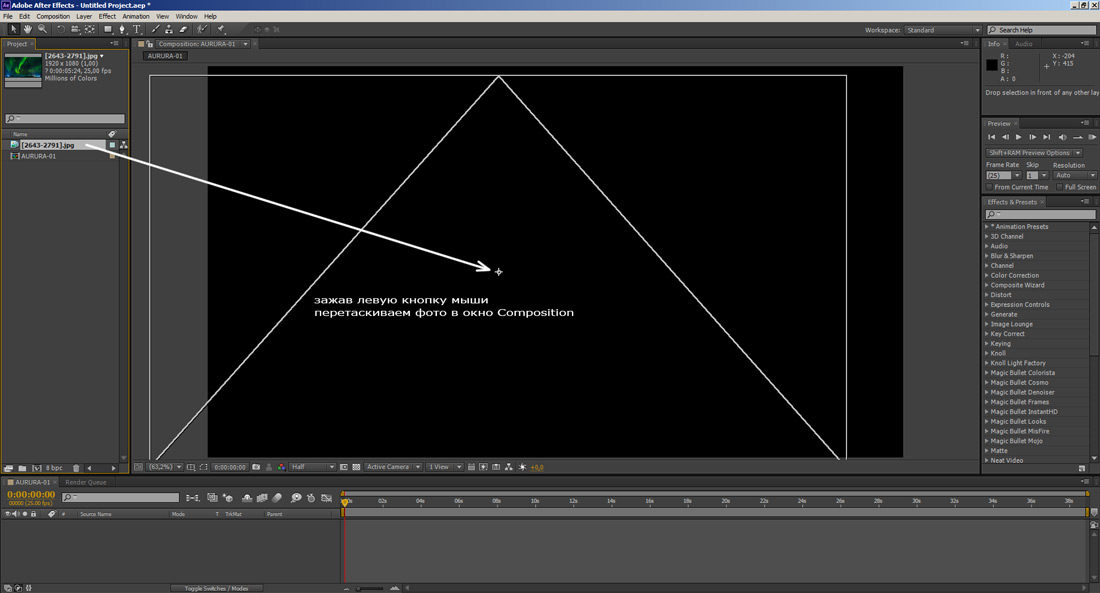
e chiama la voce di menu Composizione-\u003e Crea filmato o premi Ctrl + M.
La scheda Rendering film è attivata,
Successivamente, fai clic su senza perdita, di fronte all'output, si aprirà la finestra delle impostazioni 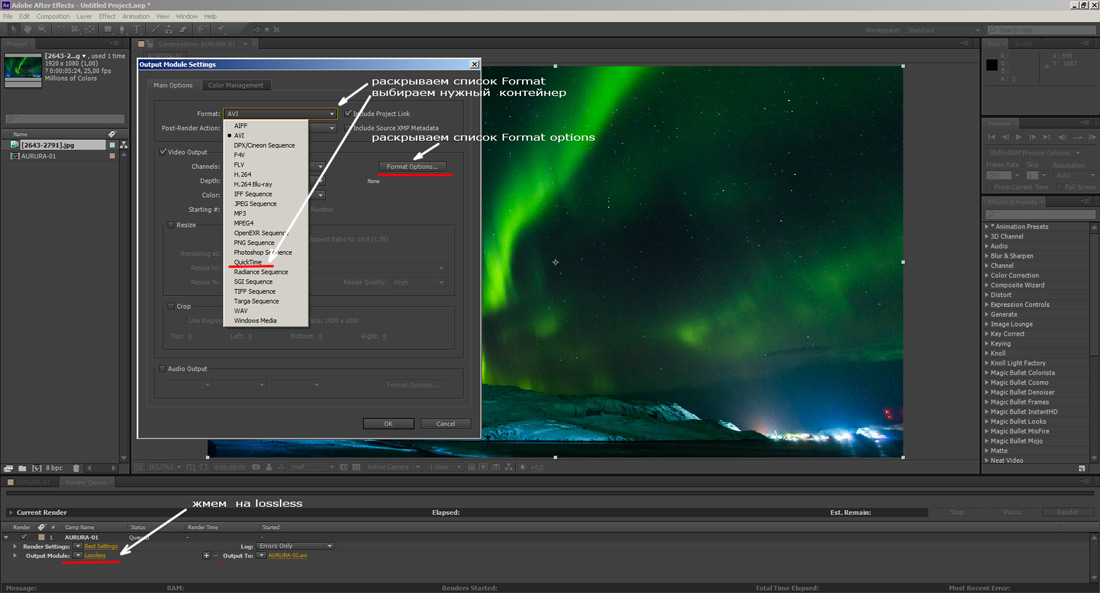
Nella finestra che appare, apri l'elenco dei formati, seleziona QuickTime
In Opzioni formati, nell'elenco Codec video, selezionare foto-jpg
Qualità 80-90% 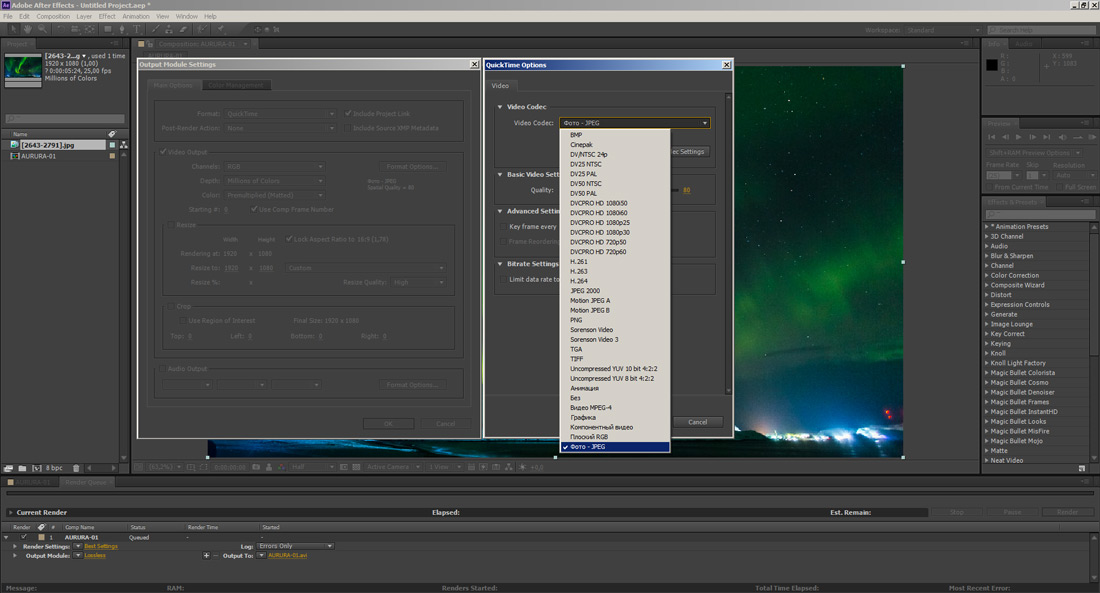
Fare clic su OK e nuovamente su OK
Nella sezione Output a: fai clic sul nome del file e nella finestra di Explorer che si apre, indica in quale luogo e con quale nome salvare il nostro video.
Quindi premere il pulsante Rendering 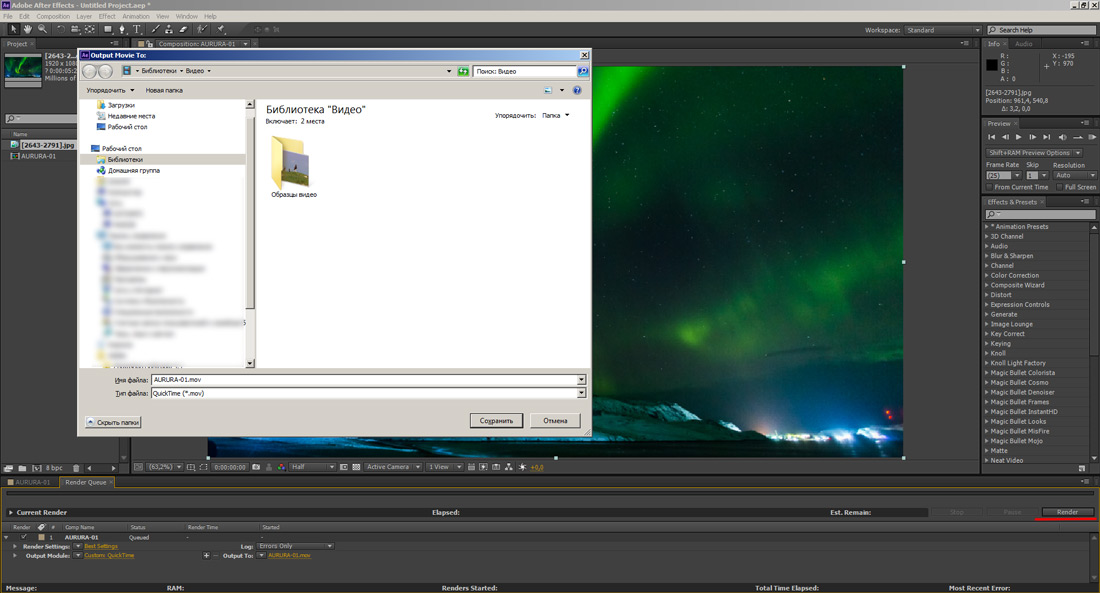
Voila! Fatto!
Se hai domande, chiedi, cercheremo di rispondere.
![]()
Timelapse - come sparare non molti fotografi lo sanno, nonostante ciò scatto a fotogramma singolo oggi è molto popolare. Questo affascinante video in cui la nostra vita scorre come un istante riflette la nostra realtà come niente di meglio. Timelapse in motion ci dà l'opportunità di sperimentare la variabilità del nostro mondo nella sua interezza. In questo articolo, imparerai cos'è la modalità Timelapse e avrai un'idea di come realizzare film in questa modalità.
Il video del cielo notturno dei Cieli cileni da Hernбn Stockebrand.
Timelapse o fotografia time-lapse, film al rallentatore (da esso. Zeitraffer, Zeit - time, raffen - assembla letteralmente, raccogli, afferra; in senso figurato - gruppo, compatto) - una sorta di riprese al rallentatore, in cui il meccanismo dell'attrezzatura di tiro viene disattivato per una parte significativa del tempo e l'esposizione e il successivo cambio di fotogramma vengono effettuati periodicamente. In realtà, si tratta di un film al rallentatore o di una fotografia con il numero esatto di fotogrammi al minuto.
Quando si dimostra un film con una normale velocità di proiezione, si verifica un'accelerazione del movimento - un'illusione di una maggiore velocità dei processi in corso.
Le riprese a singolo fotogramma vengono utilizzate anche in ambito artistico e soprattutto in ambito cinematografico scientifico e artistico, dove danno l'effetto di un grande potere espressivo. Nei paesi di lingua inglese, si chiama "fotografia cinematografica" o brevemente "fotografia"
Come si suol dire, è meglio vedere che ascoltare, guardare Nature Time Lapse
Come viene girato Timelapse + riprese video
- Trasferire l'obiettivo sul manuale di messa a fuoco M. Questo dovrebbe essere fatto perché la fotocamera mirerà a diversi oggetti durante lo scatto.
- Agganciare il cappuccio per eliminare l'abbagliamento.
- Disattiva gli stabilizzatori di immagine, meglio sulla fotocamera che sull'obiettivo.
- Passa alla modalità M - Modalità manuale.
- Usa sempre M. Se usi ancora AV o TV, assicurati che la misurazione sia impostata su Valutativo. È preferibile utilizzare l'AV piuttosto che la TV (per uno sfarfallio più piccolo).
- Impostare il bilanciamento del bianco su MANUALE e non toccare questa impostazione durante la ripresa di un intervallo di tempo. Quando imposti AutoBB e scatti in JPG, perdi semplicemente tempo e devi buttare via tutto.
- Ti consigliamo di scattare in RAW. Se questa è una delle nuove fotocamere Canon, puoi installare sRAW (metà risoluzione), perché anche per FullHD-Video è sufficiente scattare a 5 megapixel.
- Quando si riprende un nuovo time-lapse, creare una nuova cartella sulla fotocamera in cui verranno archiviate le foto, in modo da non confondere le foto con un'altra ripresa
- Ora sul diaframma. Il fatto è che il diaframma non può chiudersi esattamente nella stessa posizione due volte di seguito, quindi ci sarà un inevitabile sfarfallio nel video.
- Il rapporto tra la velocità dell'otturatore e l'intervallo tra i fotogrammi dovrebbe essere 2/1. vale a dire se la velocità dell'otturatore è di 2 secondi, ci dovrebbero essere 4 secondi tra i tempi di scatto. Questo non è necessario, ma cerca di impegnarti. Ciò è spiegato dalla nostra solita percezione di un film. Chi se ne frega, google il dispositivo di scatto. Quando si riprende un film (24 fotogrammi al secondo), ogni fotogramma viene esposto a 1/48 di secondo. vale a dire due volte più veloce della velocità del film.
- La temperatura media in ospedale, l'intervallo tra i colpi è di circa 4 secondi (l'esposizione, rispettivamente, dovrebbe essere di circa 2 secondi). Ma di solito con tempo ventoso è meglio impostare 1-2 secondi e più vicino alla notte, quando il vento si calma, è possibile impostare più di 4 secondi. Verrà con esperienza.
- ISO - non più di 3200 (5d mark II).
- Come sapete, le fotocamere sono più rumorose dalle alte temperature, quindi, se possibile, nascondete la fotocamera e l'obiettivo dal sole (specialmente quando scattate a fuoco lungo). In casi estremi, un berretto, una maglietta, ecc. Assicurarsi di non cadere nel campo visivo dell'obiettivo.
- È possibile utilizzare LiveView per comporre il fotogramma, mettendolo in modalità Simulazione esposizione.
- Usa un robusto treppiede.
- Se c'è tempo, prendi 20-40 fotogrammi time-lapse di prova dalla versione di prova e usando la ruota, scorri attraverso di essi. Questo sarà sufficiente per stimare approssimativamente il risultato futuro.
- Per risparmiare energia, è possibile disattivare la visualizzazione della cornice dopo lo scatto.
- Sulle ultime fotocamere Canon, è possibile salvare tutti i parametri nelle impostazioni C1-C3 e modificarli localmente sul posto
- Due volte (tre volte, quattro volte) controlla tutte le impostazioni. Modalità manuale, IS, Bilanciamento del bianco, RAW, cartella di salvataggio, carica della batteria, spazio libero sulla mappa.
- Rilassati, rilassati e contempla nel luogo in cui hai installato la videocamera
- Ricorda che una persona si annoierà di guardare più di 30 secondi del time-lapse di una posizione se non si verificano cambiamenti gravi nel frame.
30 secondi \u003d 750 fotogrammi con il video finale 25k / s.
Preparazione per il servizio fotografico Timelapse
La preparazione inizia con la cosa principale: prendere una decisione su cosa esattamente sparare. Una delle storie più semplici e popolari, che riprende la vita della città. C'è sempre un altoparlante e puoi sparare almeno dal tetto di casa, almeno dalla tua finestra. Pertanto, se decidi di esercitarti, vale la pena iniziare con una trama simile. Ma se vuoi fare qualcosa di veramente originale ed eccitante, allora devi sforzare la tua immaginazione.
Ancora più importante, il video finale non dovrebbe essere un gruppo caotico di oggetti in movimento, ma un mini-film a tutti gli effetti con uno sviluppo regolare degli eventi.
Timelapse è interamente basato sulla dinamica nel frame e le dinamiche sono coerenti. Altrimenti, l'intero punto viene perso. make timelapse hd su immagini statiche, dove nulla cambia nel tempo, ovviamente è possibile, ma pochi ne saranno interessati.
Pertanto, prima di iniziare a scattare, pensa tre volte: che tipo di dinamica sarà nella cornice. La cosa più semplice che viene in mente è il movimento di automobili, persone, nuvole, altri oggetti. Ma la dinamica potrebbe risiedere in un altro. Ricorda i video scientifici che probabilmente hai visto durante l'infanzia, perché erano tutti i lassi di tempo che hanno tolto i processi fisici: come un pezzo di ghiaccio si trasforma in una pozzanghera, come un grano germoglia e una pianta appare, come la forma di un oggetto cambia nel tempo, come un pezzo di pane lasciato su un tavolo si trasforma in cracker, ecc.
Attrezzature necessarie per timelapse?
prima con la funzione timelapse o senza di essa. Contrariamente ad alcune opinioni, una fotocamera super costosa con un sacco di dispositivi non è richiesta per un intervallo di tempo. No, ovviamente, coloro che stanno sparando in modo professionale timelapse discuteranno il contrario e avranno ragione a modo loro. Dispositivi speciali e costose fotocamere ti permetteranno di fare qualcosa di speciale e di facilitare il lavoro del fotografo. Ma puoi rimuovere il lasso di tempo con una fotocamera molto semplice. È lo stesso della fotografia normale. Per scattare un panorama o un ritratto eccellenti, non è necessario disporre di una fotocamera full-frame esclusivamente di fascia alta, sofisticate apparecchiature di illuminazione e un sacco di assistenti.
Quindi, per cominciare, è possibile utilizzare quasi tutte le fotocamere digitali. La cosa principale è che hanno l'opportunità di scattare foto ad un certo intervallo, modalità timelapse. Alcuni manuali time-lapse hanno istruzioni che le riprese devono corrispondere alla frequenza video - 24 fotogrammi al secondo. Ma non è così. In primo luogo, non ci sono molte telecamere a fuoco rapido e, in secondo luogo, perché trasformare il video time-lapse in un analogo completo del video? Questo non ha senso. Il significato di time-lapse è proprio quello di adattarsi a un processo lungo in un periodo di tempo molto breve. Mostra un giorno intero dalla vita della città in soli 10 secondi o come una pianta cresce non in un mese, ma in un minuto.
Un altro componente importante è il controllo remoto telecomando per timelapseper ridurre al minimo le possibili vibrazioni della fotocamera durante il rilascio dell'otturatore. Idealmente, un proiettile programmabile con un timer incorporato. I telecomandi possono essere cercati sia da produttori originali (Canon, Nikon) che di terze parti.
In alcune fotocamere esiste la possibilità di scattare a intervalli direttamente nelle impostazioni della fotocamera. Ad esempio, c'è una tale opportunità in Nikon d200 / 300/700/7000, leggi attentamente le istruzioni per la tua fotocamera, forse sarai piacevolmente sorpreso dalla presenza di tale opportunità
Se non esiste tale funzione, esiste un altro modo: è possibile cercare un firmware alternativo per la fotocamera, implementato tecnologia timelapse. Ad esempio, per Canon, tale firmware è sul sito. Ma questo è un modo pericoloso, poiché il firmware non ufficiale di qualcuno non chiaro può facilmente rovinare la fotocamera.
Il terzo modo consiste nel collegare la fotocamera a un laptop o computer e controllarla in remoto tramite utility proprietarie. Ad esempio l'utilità Canon EOS. Può anche aiutarti programma time-lapse. Tutto dipende dal fatto che la tua fotocamera sia in grado di controllare in remoto da un computer.
Se non hai nulla di tutto ciò, non disperare. Puoi sempre premere delicatamente l'otturatore a un intervallo strettamente definito. Sì, è noioso, triste, ma "l'arte richiede sacrificio". Elaborare uno scenario di ripresa in cui non è necessario un intervallo troppo breve tra i fotogrammi e l'attività è notevolmente semplificata.
Uno degli elementi più essenziali per la fotografia timelapse è un treppiede. Dal momento che se la videocamera non si sposta nemmeno molto, ciò può portare a conseguenze disastrose per il video finale.
Dovresti anche pensare alle dimensioni della scheda di memoria, soprattutto se scatti in RAW e decidi di creare un time-lapse di grandi dimensioni per centinaia di fotogrammi.
Ma la cosa più importante è avere pazienza. Soprattutto se hai intenzione di girare timelapse da qualche parte fuori dal tuo confortevole appartamento. Considera anche le condizioni meteorologiche, soprattutto se decidi di riprendere timelapse in inverno o in autunno. Dopotutto, puoi congelare banalmente, le batterie possono essere scaricate rapidamente al freddo, in autunno potrebbe improvvisamente piovere e bagnare la fotocamera, se non pensi in anticipo su come chiuderla.
Goditi i video usando la tecnica Timelapse:
Time lapse in HD di New York City
Lasso di tempo dei funghi
Time Lapse Flower - Compilation